Veiledning for tilgang til WhatsApp Backup
‘Hvordan få tilgang til WhatsApp backup? Jeg har nylig lagret en sikkerhetskopi av mine gamle WhatsApp-meldinger på Google Disk og ønsker å få tilgang til den. Jeg vet imidlertid ikke metoden for å få tilgang til WhatsApp-sikkerhetskopien min. Hva er den enkleste og sikreste teknikken for å få tak i WhatsApp backup?»
På samme måte som alle andre filer, er det viktig å lage en sikkerhetskopi av meldinger og data som deles på WhatsApp, spesielt hvis du tror at chat-historikken er viktig for deg. Det er mange måter som tilbyr hjelp til å lage en sikkerhetskopi av WhatsApp ganske raskt. Likevel tror vi at den tryggeste plattformen for å opprette og lagre WhatsApp chat-historikk er gjennom en skybasert lagringsplattform som Google Drive og iCloud. I denne artikkelen vil vi diskutere de raskeste metodene for å få tilgang til WhatsApp backup fra disse plattformene.
Del 1. Hvordan få tilgang til WhatsApp backup på Google Drive?
Lagring av gamle og nye WhatsApp-meldinger og mediefiler for sikkerhetskopiering på Google Disk bør være det mest foretrukne valget for Android-plattformbrukere. Skylagringsplattformen eies av Google, omtrent som Android-operativsystemet for smarttelefoner og smart-TV-er. Teknikkene for å få tilgang til og sannsynligvis gjenopprette WhatsApp-meldinger på Google Disk er relativt enkle. Dette vil imidlertid bare fungere hvis du nylig har laget en sikkerhetskopi av WhatsApp på skytjenesten. Her er trinnene for å få tilgang til WhatsApp-sikkerhetskopi på Google Drive-kontoen din:
- Åpne Google Drive-appen på Android-telefonen din og trykk på ‘Meny’-alternativet som er tilgjengelig øverst til venstre i appgrensesnittet;
- Trykk på alternativet ‘Sikkerhetskopier’ og fortsett videre;
- Derfra vil du kunne se WhatsApp-sikkerhetskopien under delen ‘Andre sikkerhetskopier’.
- Ved å trykke på den stiplede menylinjen, vil du ha full mulighet til å enten ‘Slette sikkerhetskopi’ eller ‘Slå av sikkerhetskopiering.’
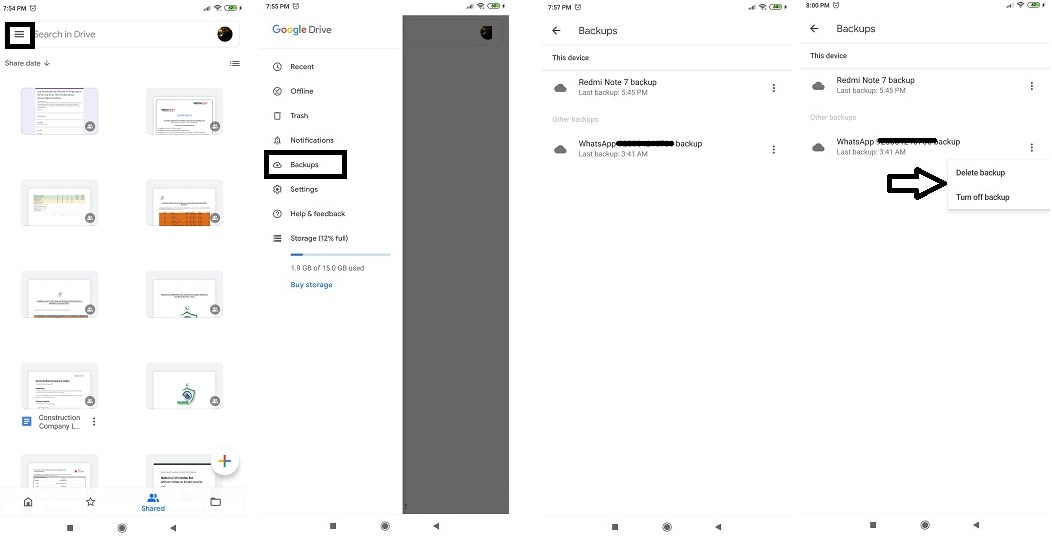
Del 2. Hvordan få tilgang til WhatsApp backup på iCloud?
ICloud har samme betydning for iOS/iPhone-brukere som Google Drive for Android-brukere. Tjenesten kan brukes til å lagre en sikkerhetskopi av WhatsApp-meldinger og mediefiler permanent på den iOS-baserte enheten. Imidlertid, i motsetning til Google Drive og Android, er det ingen direkte måte å få tilgang til WhatsApp gjennom Apple iCloud.
Hvis du lurer på hvorfor det er usannsynlig å nærme seg WhatsApp tilbake, for så å være en Apple iPhone-bruker, er det svært sannsynlig at du allerede vet svaret innerst inne. Apple er strenge og opptatt av å bevare sikkerheten og integriteten til filene og meldingene dine. Det er også grunnen til at Apple forhindrer noen av brukerne i å få direkte tilgang til WhatsApp-sikkerhetskopien på iCloud. Imidlertid, hvis du fortsatt ønsker å få tilgang til WhatsApp-sikkerhetskopien din, er det en måte som vi vil diskutere i neste del av artikkelen.
Del 3. Hvordan få tilgang til WhatsApp backup på iTunes?
Du kan lage en sikkerhetskopi av WhatsApp ved hjelp av iTunes-verktøyet på iPhone- eller Mac-datamaskinen. Derfra vil filene være lett tilgjengelige gjennom DrFoneTool-gjenopprettingsverktøyet WhatsApp backup og gjenoppretting av Wondershare. DrFoneTool-applikasjonen er tilgjengelig på tvers av både macOS og Windows, og programmet har følgende unike funksjoner for både Android- og iOS-smarttelefoner:
- Appen kan opprette og gjenopprette WhatsApp-sikkerhetskopi uten å svette på tvers av begge populære plattformene til smarttelefoner;
- Den vil også gjenopprette data under de mest alvorlige omstendighetene, inkludert hvis du hadde slettet dataene dine, enheten din har blitt skadet, eller du nylig har oppdatert telefonens OS;
- Fra meldinger til kontaktinformasjon, DrFoneTool-appen har muligheten til å gjenopprette alt.
Du kan få tilgang til WhatsApp backup på iTunes via DrFoneTool nå. Alt du trenger å gjøre er å klikke på lenken for å laste ned appen for din Mac-datamaskin og følge trinnene nedenfor:
Start nedlasting Start nedlasting
Trinn 1. Koble enheten (iPhone) til PC-en:
Kjør DrFoneTool-programmet på Mac-datamaskinen etter at du har lastet det ned. Koble nå iPhone via en tilkoblingskabel til systemet også. Klikk på ‘WhatsApp Transfer’-fanen før du fortsetter til neste trinn;

Trinn 2. Velg gjenopprett WhatsApp-knappen:
Fra grensesnittet som du vil kunne se på Mac-en din, klikker du på ‘Gjenopprett WhatsApp-meldinger til iOS-enhet’-knappen;

Når du har gjort det, vil du kunne se alle dine iPhone og iTunes’ sikkerhetskopifiler i form av en liste;

Trinn 3. Gjenopprett WhatsApp-meldingssikkerhetskopi til din iPhone/iPad:
Når du har fullført trinnene nevnt ovenfor, vil du kunne velge sikkerhetskopifilen knyttet til iTunes. Klikk på ‘Neste’-knappen for å gjenopprette WhatsApp-meldinger til iPhone etter å ha valgt sikkerhetskopifilen fra listen.

Konklusjon:
WhatsApp messenger har blitt en integrert del av livene våre som lar oss samhandle med våre kjære for å dele meldinger og bilder/videoer uten bekymringer. Plattformen er svært intuitiv og har en vane med å lage backup daglig for å enkelt lagre WhatsApp-meldingene våre på sikre plattformer som Google Drive og iCloud.
Ting blir imidlertid litt ømfintlig ettersom du ikke får tilgang til sikkerhetskopifilen direkte, noe som peker på at den er sikker og ikke lett å hacke. Likevel vil du enkelt kunne få tilgang til WhatsApp backup-filen hvis du er en Android-bruker ved å følge de nødvendige trinnene nevnt i artikkelen.
Selv om du ikke kan få tilgang til WhatsApp-meldingene dine direkte gjennom iCloud-plattformen, er ikke prosedyren umulig. Du kan lage WhatsApp-sikkerhetskopi på iTunes-verktøyet og trygt få tilgang til det gjennom DrFoneTool-telefongjenopprettingsappen.
Siste artikler